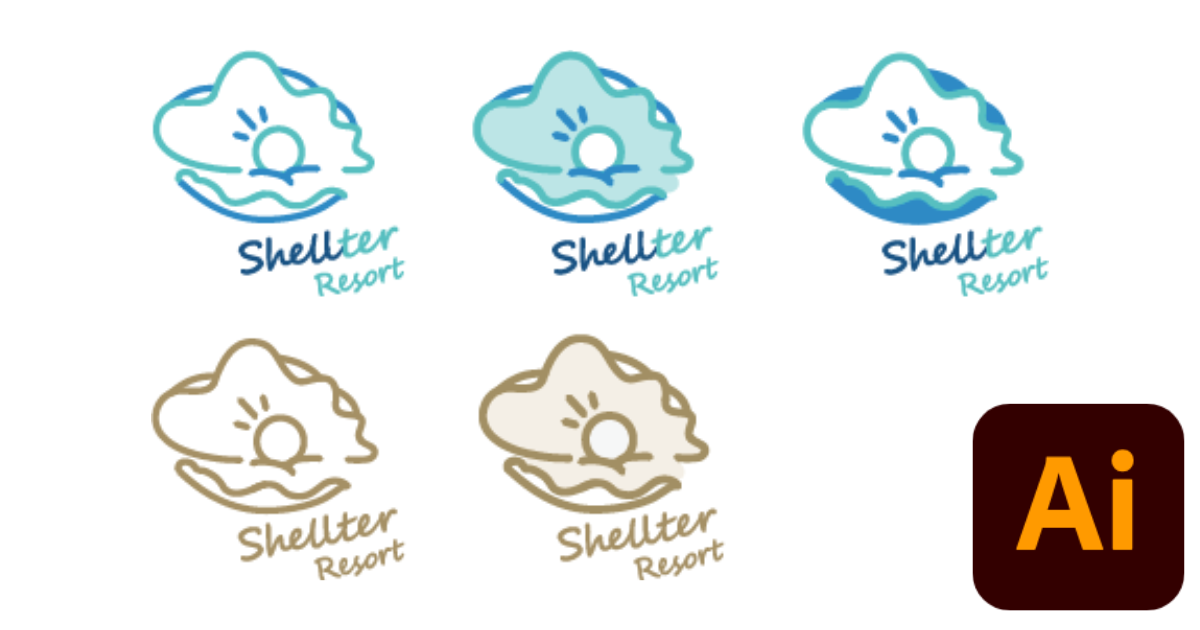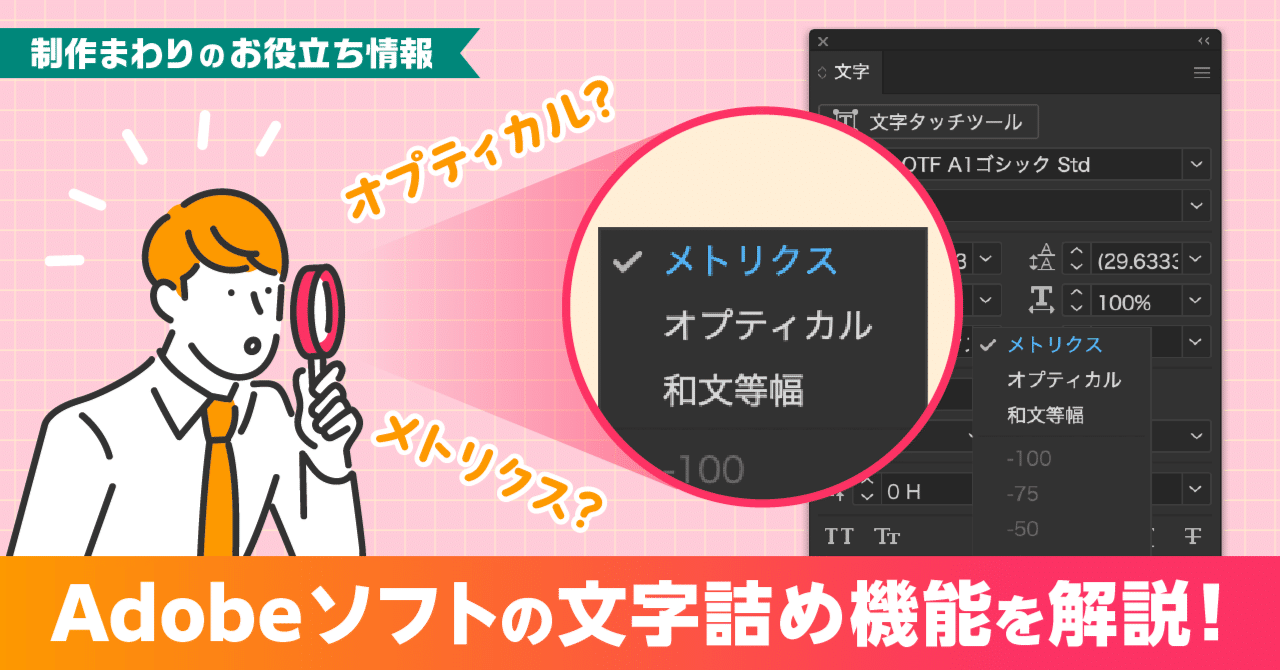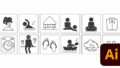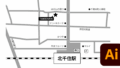ロゴとは?
受講日:2025年03月01日
ロゴとピクトグラムの違い
ピクトグラム
- 特徴を掴む
ロゴ
- 特徴を掴む+目的の表現→具現化して落とし込む
- 目的:企業理念・コーポレートカラー・掲載箇所・製品
- ロゴはピクトグラムより、理念や背景、なぜそのデザインに至ったのか?を深堀りする必要がある。
ロゴ製作から納品までの流れ
- 01デザイン案の作成
パターンは10個作成・1日で作業を完了
- 02デザイン案の提出&打合せ
お客様の頭の中を具現化する提案なので、一発OKが出る想定ではないと思っておく。
- 03デザイン本案の再提出&打合せ
10個の案の中から本案が決定したら、本案を基に仕上げパターンを20個作る。
- 04納品
ロゴのガイドライン
ロゴマークは、公式以外の素材は使わない!デザイナー側の著作権への意識が薄いと思われてしまう。例)Instagram
ロゴの構成
ロゴ作成のポイント
ロゴ作成のポイント
作品をブラッシュアップするためのポイント
- フォント:流行は変わりやすいので、長く使えるメジャーなフォントにした方が間違いがない。
- シンボル:シンプルに、ミニマムに、デフォルメに。
仕上がりイメージの確認
モックアップで客観的にみるとよい。客観的に見ると、想像以上に粗が目立つ…!
既存ロゴの例
くら寿司:国道沿いにあってもわかりやすいよう、文字を大きくしている。
細かく作りすぎると、遠くから見た時に見えずらい。
書体
書体が与えるイメージを意識して作成する
| フォント・種類 | 与える印象 |
|---|---|
| 明朝 | 和風、はんなり、格調高い |
| ゴシック | 現代、やわらかい、親しみ |
| 小英字 | 親近感 |
| 大英字 | 権威性 |
実習で使用するフォントについて
illustratorのデフォルトで使えるもの or 家のPCでオリジナルフォントをインストールでアウトライン化する。
illustratorの文字ツール
文字ツール
- 先に範囲選択すると、範囲内で文字を配置する。
- Ctrl+Tで文字ツールのプロパティを表示できる。
- 文字の入力方法は2つある。①通常の文字入れ、②範囲選択文字入れ。キャプション・写真の時に、範囲選択文字入れは便利。ボックス内にテキストを収める事ができる。
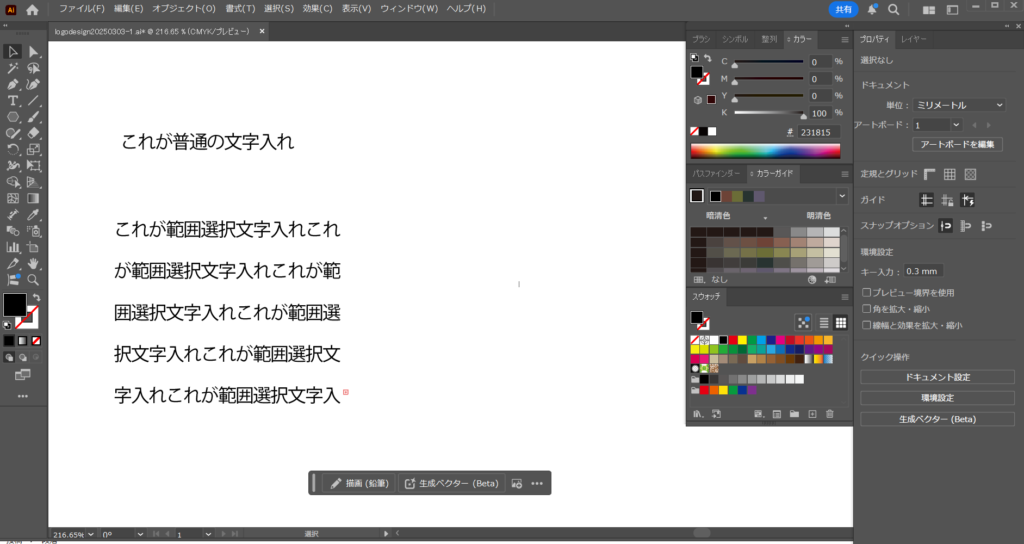
パス上文字ツール
選択したパスに沿って文字を配置する。ドラッグすると文字の向きを変更する事もできる。
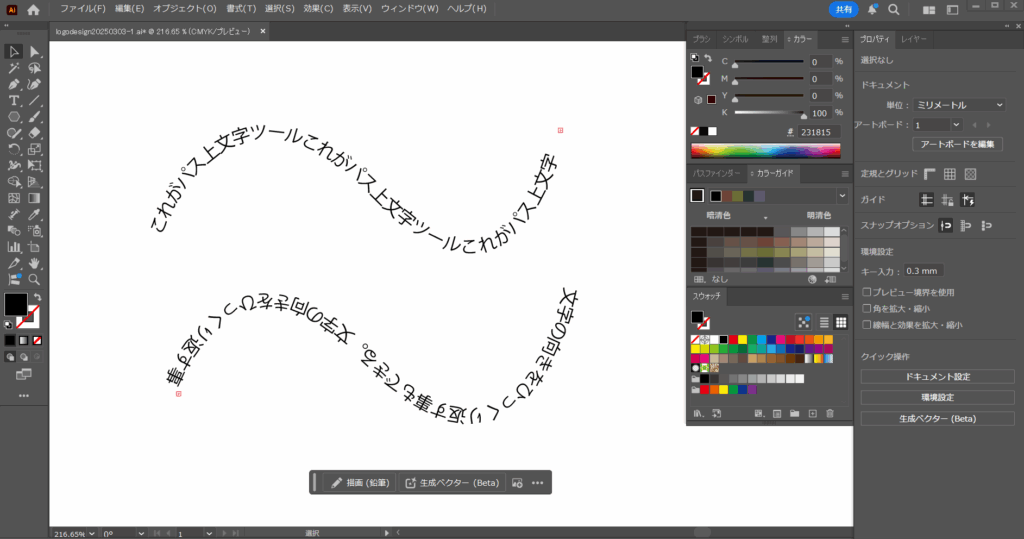
文字タッチツール
1文字ずつの操作を感覚的に操作できる。
ロゴ作成は文字詰めが大事!!
文章をレイアウト(文字組み)するとき、文字を詰めて、行間を開け気味にすると、読みやすい。誤読が少ない。禁則処理をすると、「っ」や「。」など、文頭に来てはいけない文字が先頭に来ないようにできる。
手動調整
トラッキング
文字全体の文字間隔を均等に調整
カーニング
選択した文字と文字の間隔を個別に調整
自動調整
オプティカル
フォント内に入っている情報(主に「1文字単位の」詰め情報)を参照
メトリックス
ソフト側(InDesignやIllustrator)で文字の形を参照
ベースラインシフト
- プロパティ>文字>三点リーダー>ベースラインシフト
- 文字がデフォルトで持っているベースラインを変更する。
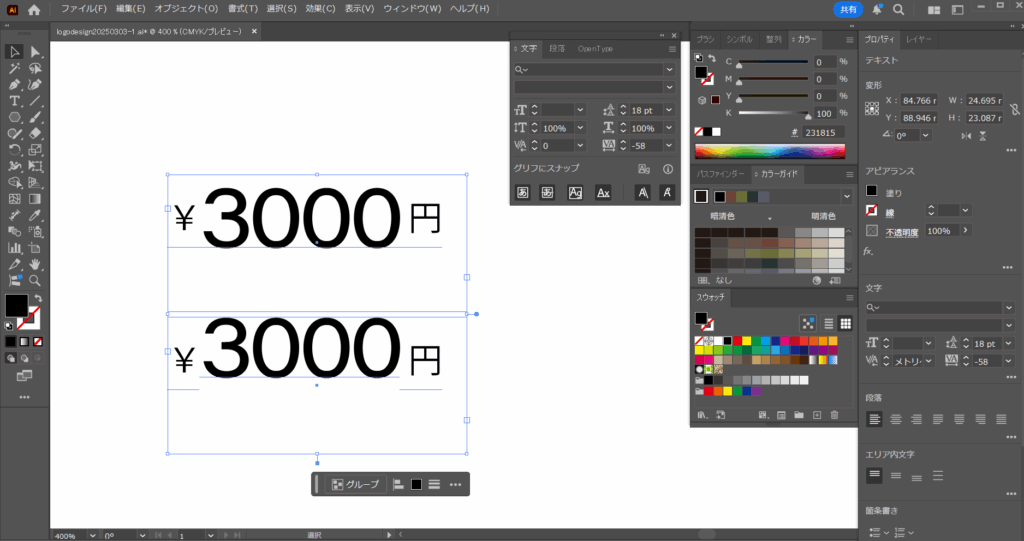
字形パネル
選択した文字の変換候補と、そのフォントが持つ固有の記号を選択できる。
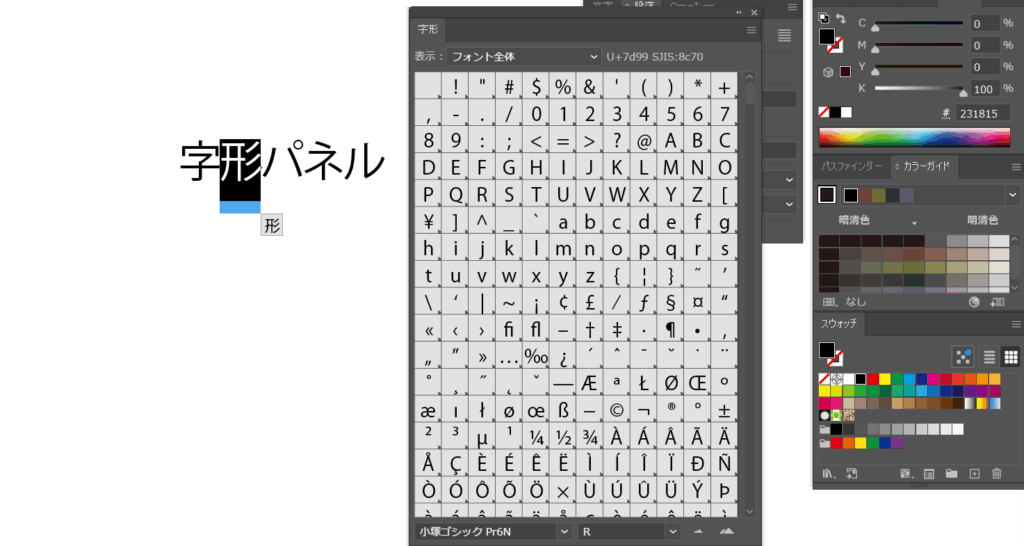
複合パス
オブジェクトの重なっている部分を透明化できる。パスファインダーとの違いは、後から調整できる事。
データをアウトライン化する
文字・印刷物は必ずアウトライン化する
- 文字をアウトライン化しないと、illustrator上で特定の端末でしか、設定したフォントで表示できなくなるので、必ず最終のデータをアウトライン化する。
- ただし、文字を編集したいときは、アウトライン化する必要がある。
文字をくっつける、文字を変形させる、文字の色を部分的に変えるetc
アンカーポイントの編集、シェイプ形成ツール
アウトライン化前のデータは必ずバックアップを取る!
実際にロゴデザインを作ってみた
受講日:2025年03月03日
作品①:コテージのロゴデザイン
- 作成時間 :2時間
- 使用ツール:illustrator
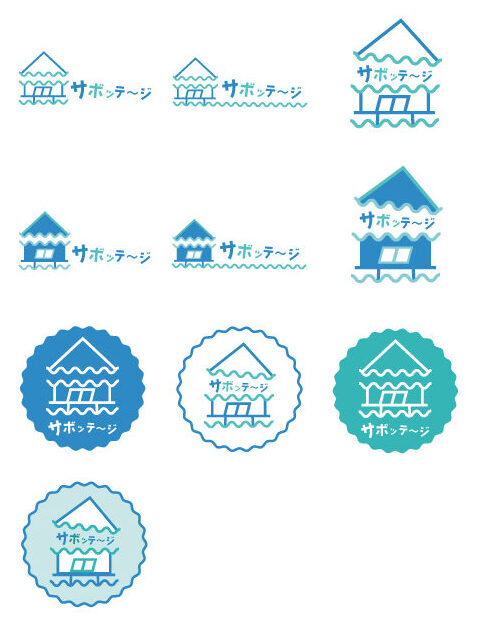
作品②:リゾートホテルのロゴデザイン ヤシの木
- 作成時間 :2時間
- 使用ツール:illustrator
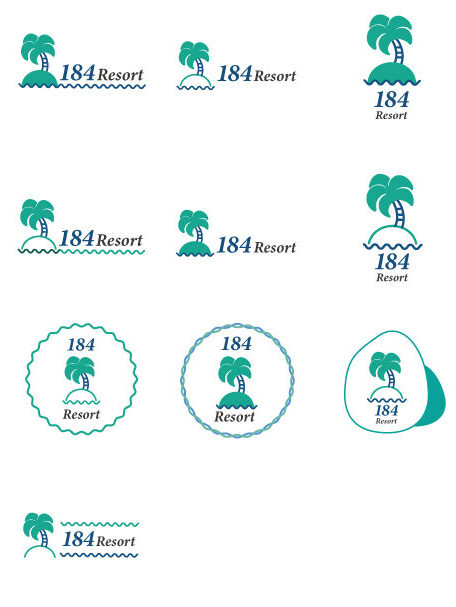
作品③:リゾートホテルのロゴデザイン 真珠
- 作成時間 :2時間
- 使用ツール:illustrator
- 他2点に合わせて、リゾートホテルで統一してロゴデザインを作成。南国をイメージさせたいと思い、シンボルマークに波を取り入れたいと思った。直接的に涙を描くデザインだと、既存のシンボルと被るので、南国を想起するシンボル+間接的に波を取り入れようと思い、貝殻+真珠に決定。
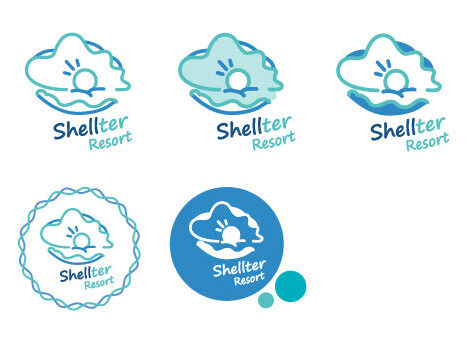
先生からのアドバイス
- ロゴデザインは、想定されるターゲット層を考えて作る。
全体的にデザインが若い。リゾートホテルのロゴであれば、利用者層は40~50代か新婚旅行で訪れる夫婦が多いので、落ち着きがあってリッチな感じのイメージの方が良いかもしれない。 - 上記デザインだと、コテージとか、キャンパーさんのような20~30代くらいの若い人たちが利用するイメージになりやすく、リゾートホテルとは一目で伝わりずらい。
- 作品3の真珠モチーフは、リゾートホテルの高級感を想起させるので、これをアレンジするとそれっぽくなるかもしれない。
ロゴデザインを作成してみてのふりかえり
- コンセプトやターゲット層といった客観的な目線よりも、既存のロゴを活用する事や、自分好みのデザインを基にする事で、主観的な目線を優先してしまった。
- デザインとアートの違いについて授業を受けたばかりだったのに、客観的な目線が欠いて作品を作ってしまった事に反省…。
- 真珠モチーフの発想についてはプラスの評価をいただけたので、前向きな気持ちを捨てずに頑張りたい。発想力は損なわず、客観的な目線で作品を作るのはやっぱり難しいと思った。自分に合ったバランス感覚をはやく身につけたい。
- この作業日誌を作成するにあたり、作品画像と一緒に、コンセプトやこのテーマを選んだ理由などを書き添えた。そうして客観的にみると、先生の言われるとおり、ゆっくりくつろぐというリゾートホテルのイメージに対して、デザインが元気すぎる印象があり、違和感を抱いた。事前にコンセプトやイメージを文章・箇条書きにしておき、作品を作りながらこまめに照らし合わせるのが良さそうだと思った。
ロゴデザイン作成で参考にした技法
今回作ったロゴを2つの方向性でブラッシュアップ。
モチーフと雰囲気を利用者に合わせてリメイク。
40~50代向けのリゾートホテルのロゴを作成する。
モチーフと雰囲気を活かして別の施設のロゴにリメイク。
20~30代向けのサウナやキャンプ施設のロゴを作成する。
課題の意図:自分の持ち味を活かすパターンと、クライアントやユーザー層の目線を強く意識するパターンの両方に対応して作品を作れるようにする。
今日の授業を受けての自主課題
- 20代向けの施設やサービスのロゴデザインを作成する。(3/13済)
- リゾートホテルのヤシの木のロゴデザインをリメイクする。(3/16済)